
ЮниКредит Банк СБП
СБП в ЮниКредит Банке позволяет переводить рубли на счета других банков по номеру телефона, без указания реквизитов счета или карты. Переводы доступны только для банков, подключенных к СБП.
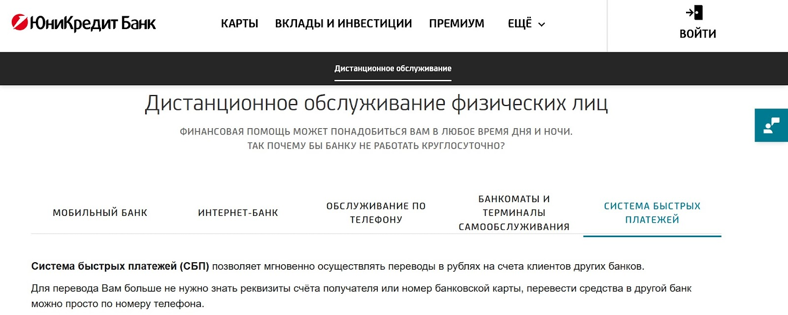
Как подключить СБП в ЮниКредит Банке
Пользоваться сервисом можно в мобильном приложении и интернет-банке.
Для подключения в приложении нужно выполнить такие действия:
- Открыть раздел «Еще»
- Выбрать СБП в меню настроек
- Подключиться к сервису
- Установить банк по умолчанию
Чтобы подключиться в личном кабинете понадобиться пройти авторизацию по логину, паролю и коду подтверждения, затем:
- Перейти в свой профиль
- Открыть настройки
- Подключить сервис
- Выбрать банк по умолчанию
Как перевести деньги через Систему быстрых платежей
Для отправки перевода в мобильном приложении необходимо:
- Открыть раздел платежей и переводов
- Зайти в переводы по номеру телефона
- Выбрать счет или карту для списания
- Ввести номер получателя
- Указать банк, в который отправляются средства
- Ввести пересылаемую сумму
- Заполнить поле «Назначение перевода»
- Получить СМС и ввести код подтверждения
Чтобы перевести деньги в интернет-банке, нужно:
- Перейти в меню переводов
- Выбрать опцию переводов по телефону
- Указать счет или карту списания средств
- Ввести номер получателя и его банк
- Указать сумму и назначение перевода
- Подтвердить транзакцию кодом из СМС
Лимиты и комиссии
Деньги между своими счетами в разных банках можно переводить без комиссии, переводы другим получателям в размере до 100 тысяч рублей (в месяц) выполняются бесплатно. В случае превышения суммы взимается 0,5%, но не более 750 рублей за операцию.
Лимиты на переводы по номеру телефона:
- 1 миллион рублей — одна транзакция
- 30 миллионов рублей — между собственными счетами (за месяц)
Чтобы операция рассматривалась как перевод самому себе, в обоих банках у клиента должны совпадать номер телефона, фамилия, имя и отчество.
Как отменить перевод
Отправка перевода происходит мгновенно, поэтому отменить ошибочный перевод нельзя. В такой ситуации необходимо посетить офис банка и подать претензию. Если через 30 дней, отведенных законом, деньги не вернули, нужно обращаться в суд. Ответчиком по иску о взыскании неосновательного обогащения станет получатель ошибочного перевода.
Как отключить СБП в ЮниКредит Банке
Самостоятельное отключение сервиса не предусмотрено, можно только не пользоваться системой.
FAQ
Кому я могу перевести деньги по СБП?
Большинство российских банков подключено к сервису быстрых переводов. Отправить деньги можно клиенту любого из этих финучреждений (их список доступен на сайте СБП).
Какова максимальная сумма перевода через СБП?
Бесплатные переводы другим физическим лицам ограничены суммой 100 тысяч рублей (в месяц). На свои счета разрешается переводить до 30 миллионов рублей в течение месяца, комиссия за такие операции не взимается.
Как узнать, что деньги пришли получателю?
После отправки перевода его статус сразу отразится в приложении или личном кабинете. Если деньги не переведены, необходимо связаться с банком через чат или позвонить по телефону горячей линии.
Можно ли переводить через СБП с кредитной карты?
Клиентам банка услуга переводов по номеру телефона с использованием кредитных карт не предоставляется.
В какой валюте можно переводить через СБП в ЮниКредит Банке?
Переводы возможны только в российских рублях.
Должен ли получатель быть подключен к системе быстрых платежей?
Да, без подключения нельзя отправлять переводы.